谷歌浏览器主页被2345篡改怎么改回来
php小编小新今天为大家介绍如何解决谷歌浏览器主页被2345篡改的问题。当我们打开谷歌浏览器时,如果发现主页被2345等第三方软件篡改,可以通过简单的设置来恢复原主页。接下来,我们将详细介绍如何在谷歌浏览器中恢复被篡改的主页设置,让您可以方便快捷地浏览您所喜爱的网站。
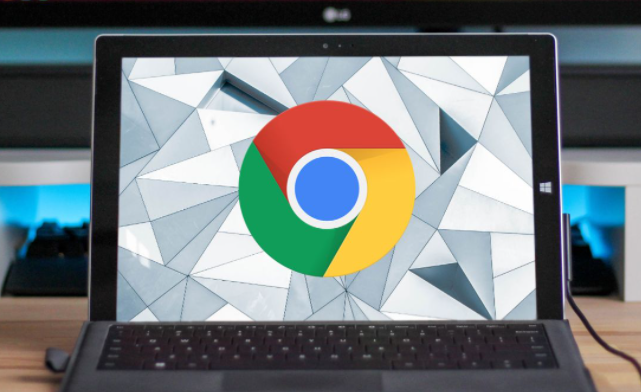
谷歌浏览器主页被2345篡改解决方法
打开浏览器,将被劫持后的主页域名复制粘贴到地址栏。只需拷贝红框内的域名,无需包括前缀http和后缀。
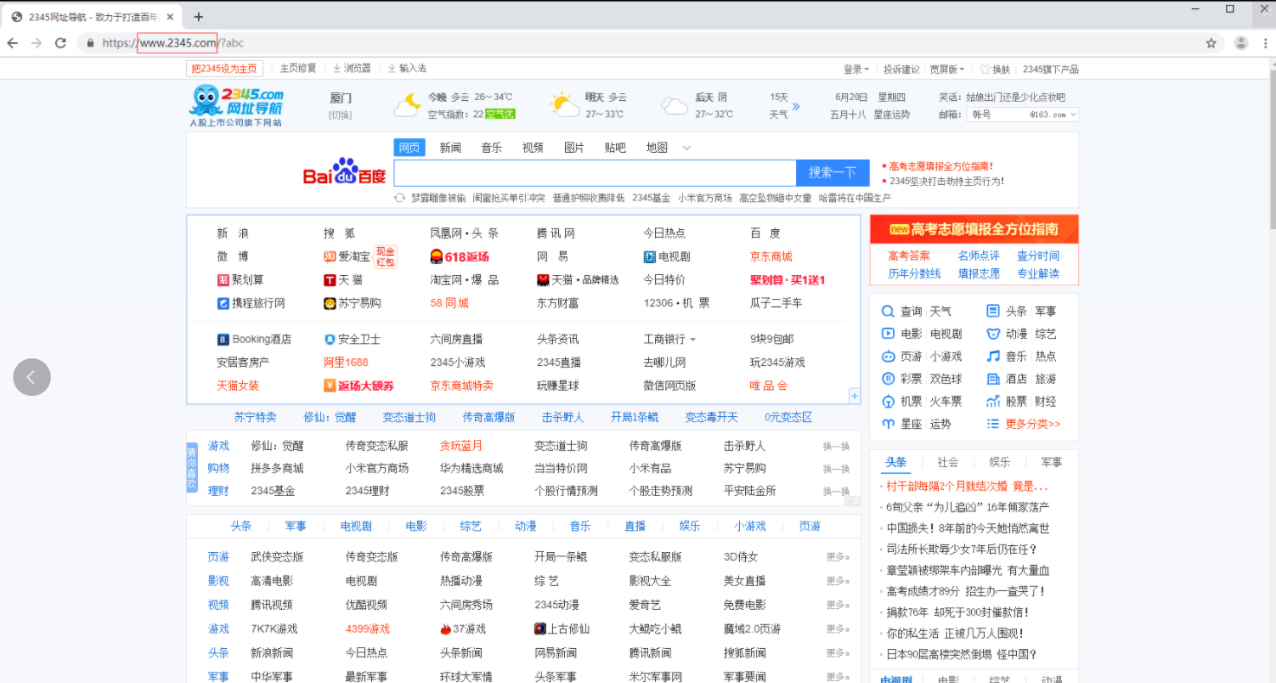
2、进入C:WindowsSystem32driversetc目录,用记事本打开host文件。加入该行 ,前面IP地址固定不变(129.211.65.124),后面域名以第一步拷贝的域名为准。Win7系统无法直接修改host文件点击查看,如图所示。
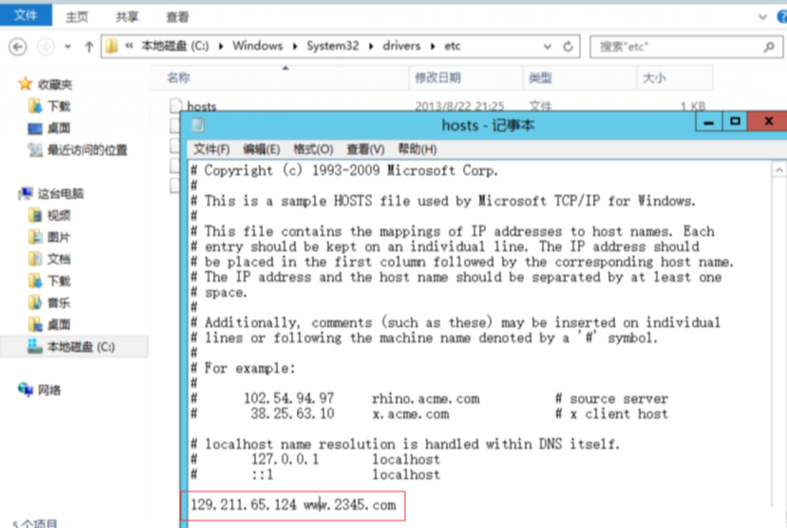
3、以谷歌浏览器为例,点击菜单>更多工具>清除浏览数据>清除全部时间段的数据,如图所示。
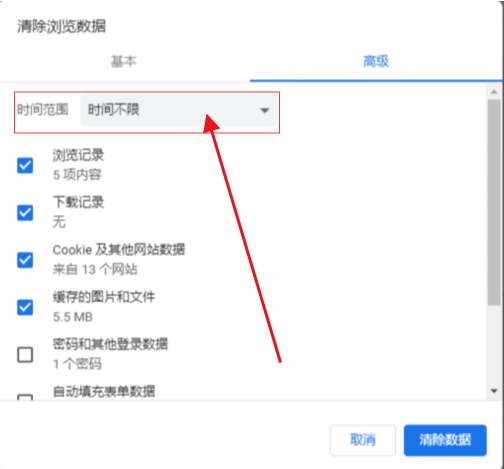
4、重新打开浏览器,如果该劫持网站是https的,会有警告,点击高级按钮(以谷歌为例),再选择继续前往,如图所示。
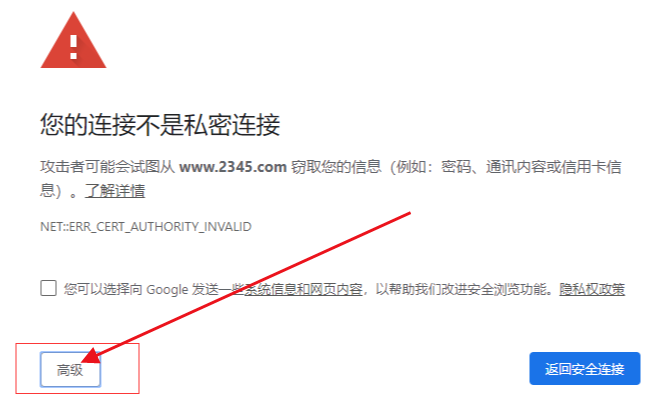
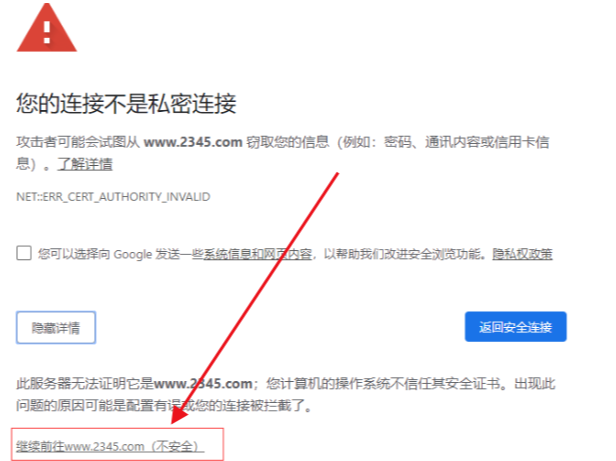
5、最后就能进入修复主页界面,可以选择自己喜欢的选项作为主页,再点击立即修复按钮即可,如图所示。
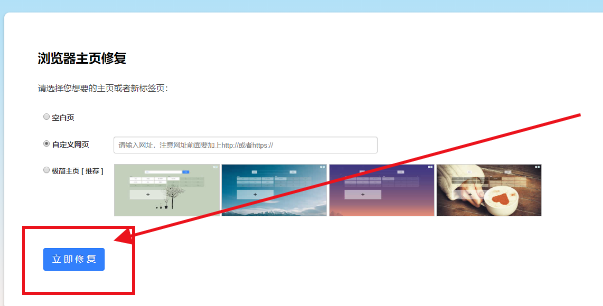
以上是谷歌浏览器主页被2345篡改怎么改回来的详细内容。更多信息请关注PHP中文网其他相关文章!

热AI工具

Undresser.AI Undress
人工智能驱动的应用程序,用于创建逼真的裸体照片

AI Clothes Remover
用于从照片中去除衣服的在线人工智能工具。

Undress AI Tool
免费脱衣服图片

Clothoff.io
AI脱衣机

AI Hentai Generator
免费生成ai无尽的。

热门文章

热工具

记事本++7.3.1
好用且免费的代码编辑器

SublimeText3汉化版
中文版,非常好用

禅工作室 13.0.1
功能强大的PHP集成开发环境

Dreamweaver CS6
视觉化网页开发工具

SublimeText3 Mac版
神级代码编辑软件(SublimeText3)

热门话题
 WinNTSetup怎么安装到Win11系统_WinNTSetup安装Win11系统的方法
May 08, 2024 am 11:19 AM
WinNTSetup怎么安装到Win11系统_WinNTSetup安装Win11系统的方法
May 08, 2024 am 11:19 AM
首先下载最新的Win11系统ISO镜像,然后在Win10系统中可以直接在下载的ISO镜像文件上点击右键,选择【装载】;如果是在WinPE或者WinXP、Win7系统下,则需要使用虚拟光驱工具加载ISO镜像;或者你也可以不使用虚拟光驱,直接把ISO镜像文件解压即可。然后运行WinNTSetup,软件界面如图:首先定位install.wim文件的位置,在虚拟光驱加载或者解压的Win11ISO镜像的sources目录下即可找到install.wim文件。然后设置引导磁盘和安装磁盘的位置,一般你准备把W
 豆包浏览器插件版怎么安装-豆包浏览器插件安装方法
May 07, 2024 pm 07:16 PM
豆包浏览器插件版怎么安装-豆包浏览器插件安装方法
May 07, 2024 pm 07:16 PM
豆包,一款综合性超强的AI,有了它的加持,我们可以更加快速地实现写作、作图、查资料等工作,从而大幅度提升工作效率。豆包有PC客户端和浏览器插件,下面小编将介绍豆包浏览器插件的安装方法,还不清楚的小伙伴一起来看看吧!1、以谷歌浏览器为例,首先,我们在豆包官网直接下载豆包插件。2、下载好豆包浏览器插件版后,我们在谷歌浏览器中打开扩展程序页面,并且在其右上角开启【开发者模式】。3、接着,我们将下载好的豆包插件拖入到谷歌浏览器页面中。4、如果弹出这样的窗口,我们点击【添加扩展程序】就行。5、安装完成后,
 鼠标中键是哪个键?鼠标中键按下去有什么用?
May 09, 2024 pm 12:40 PM
鼠标中键是哪个键?鼠标中键按下去有什么用?
May 09, 2024 pm 12:40 PM
鼠标中键是哪个键?其实就是鼠标滚轮,滚轮平时上下滑动可以方便查看页面,但是如果是点击滚轮,那么这个就是所谓的中键,在不同的软件里,鼠标中键也许会有不同的功能,具体就看软件设置里是怎么定义的。 鼠标中键其实就是点击鼠标滚轮。 鼠标中键在不同软件程序里有着不同的功能,不过也有可能什么作用都没有。 1、变成持续滚动模式 在浏览网页时点击鼠标中键,会变成持续滚动模式,这时用户只需要上下移动鼠标就可以滑动页面。 2、新标签页打开 例如在谷歌浏览器里,用户使用鼠标中键去点击网页超链接,那么就
 谷歌浏览器如何添加信任站点
Jul 19, 2024 pm 04:14 PM
谷歌浏览器如何添加信任站点
Jul 19, 2024 pm 04:14 PM
谷歌浏览器如何添加信任站点?有的用户在上网时因页面提示不安全无法正常浏览网页,此时就可以把网站添加为信任站点,我们就能正常访问,顺利上网了。下面小编为大家带来谷歌浏览器添加信任站点方法步骤,步骤简单易操作,小白也能轻松上手,有需要的小伙伴一起来了解吧。谷歌浏览器添加信任站点方法步骤1、打开谷歌浏览器,点击右上角三个点。点击【设置】。选择隐私设置和安全性。(如图所示)2、点击页面下方的网站设置。(如图所示)3、点击页面下方的不安全内容。(如图所示)4、点击允许选项右边的添加按钮。(如图所示)5、输
 Chrome怎么截图网页全部内容?谷歌浏览器截图整个网页的方法
May 08, 2024 am 08:50 AM
Chrome怎么截图网页全部内容?谷歌浏览器截图整个网页的方法
May 08, 2024 am 08:50 AM
Chrome怎么截图网页全部内容?大家下载到的谷歌浏览器没有自带截图功能,用户想知道有什么方法可以截图整个网页的内容,这里给朋友们分享谷歌浏览器截图整个网页的方法,主要看看不安装插件的话,有没有方法可以实现。 在Chrome中截取整个网页截图 想要在Chrome中截取网页全部内容比较复杂,因为自带的功能被隐藏在开发人员选项里面。 不用担心!你将通过以下步骤做到。 1、在Chrome界面上点击F12键,快速进入开发者工具目录。 2、然后按组合键Ctrl+Shift+P并输入【scre
 铁路12306用不了怎么回事
Apr 30, 2024 am 11:42 AM
铁路12306用不了怎么回事
Apr 30, 2024 am 11:42 AM
12306无法使用的原因包括网站维护、网络问题、浏览器问题、系统故障、服务器繁忙和插件干扰。解决方法包括:检查维护时间、检查网络连接、更换浏览器、等待系统修复、禁用浏览器插件。
 谷歌浏览器(Google Chrome)设置迅雷下载的具体流程介绍
May 09, 2024 pm 01:01 PM
谷歌浏览器(Google Chrome)设置迅雷下载的具体流程介绍
May 09, 2024 pm 01:01 PM
首先安装谷歌浏览器和迅雷软件。安装好后打开谷歌浏览器并点击设置选项。然后我们在设置选项中选择扩展程序。因为我们是要开启迅雷下载,一般大家这边是没有的,所以点击下面的获取更多扩展程序。接着我们进入谷歌的网上应用店后,在搜索框中输入【迅雷】下拉框中选择第一个相关搜索。这时候我们在显示结果中找到拓展程序这一栏,然后找到thunderdownloadextensionforchrome。再点击右边的免费就可以下载安装。接着添加成功后会有显示。下面还是进入扩展程序,你会发现新添加的迅雷拓展程序被启用,说明
 谷歌浏览器(Google Chrome)中打开flash插件的详细流程介绍
May 09, 2024 pm 03:52 PM
谷歌浏览器(Google Chrome)中打开flash插件的详细流程介绍
May 09, 2024 pm 03:52 PM
首先我们打开chrome谷歌浏览器。然后我们点击右上角【三】字形小图标,在下拉的选项中,选择【设置】选项。接着我们进入设置界面,拖到页面滚动条到最下面,找到【显示高级设置】按钮并点击。这时在高级设置选项中,找到隐私设置,点击【内容设置】按钮。弹出内容设置信息框,找到插件那一栏,点击【管理各个插件】。最后一步弹出【插件】新窗口,找到flashplayer的插件,勾选【始终允许允许】按钮。






